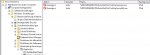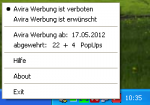AntiWerBung
- - - - - - - - - - - - -
- - - - - - - - - - - - >
AntiWerBung stoppt Avira Werbung - - - - - - - - - - - - -
- - - - - - - - - - - - >
Siehe auch einfachere Lösung von Lunke in Post #96 Klick!
- - - - - - - - - - - - -
- - - - - - - - - - - - >
aktualisiert 28.05.12 Pfingstmontag 19:18
Mit Werbung, wie im Bild oben zu sehen, versucht Avira den 'Free Antivirus' Nutzern
ein Vielfaches dessen an Werbewert abzupressen, was die Software wert ist.
Produziert wird die Werbung von 'avnotify.exe' und 'ipmgui.exe'. Beide Dateien wurden
daher von vielen Nutzern per Sicherheitsrichtlinie gesperrt. Seit Anfang Mai 2012
versucht Avira allerdings die Werbe-Blockade zu durchbrechen, siehe weiter unten.
Nun lassen sich die aufdringlichen Dateien nicht nur per Sicherheitsrichtlinie sperren.
Man kann sie auch funktionslos schalten, indem man den zugehörigen Prozess löscht,
sobald er zu starten versucht. Dazu reichen wenige Zeilen AutoIt-Code
Code:
IF ProcessExists($MonsterEXE) Then
ProcessClose($MonsterEXE)
EndIf
Damit man nicht erst
AutoIt erlernen muss, um den Werbe-Angriffen von Avira zu entkommen,
habe ich das kleine Programm
AntiWerBung geschrieben, welches zusätzlich noch einen
Ein/Aus-Schalter für den Tray und einen Angriffszähler enthält:
Wie die folgenden Forums-Beiträge zeigen,
erfüllt das Programm zuverlässig seinen Zweck.
- AntiWerBung_1,9b-beta.zip (siehe ganz unten) runter laden
- entpacken zB in 'C:\Mein' (nicht in's Programm-Verzeichnis)
- Ordner 'AntiWerBung' öffnen
- 'AntiWerBung.exe' doppelklicken
- TrayIcon anklicken
- Avira Werbung ab: xxxxx - anklicken um StartDatum zu setzen
- (Link in Autostart)
Autostart-Verzeichnis ist bei Windows7 meistens:
"C:\ProgramData\Microsoft\Windows\Start Menu\Programs\Startup" - englische Version
"C:\ProgramData\Microsoft\Windows\Start Menu\Programs\Autostart" - deutsche Version
Zum Anlegen des Start-Links im Autostart-Ordner sind also folgende Schritte nötig:
- Datei 'AntiWerBung.exe' auf Dekstop ziehen
- dabei Hoch+Strg-Taste gedrückt halten - erkennbar an Text 'Verknüpfung erstellen ...'
- Autostart-Ordner (siehe oben) im Windows Exporer öffnen
- Verknüpfung 'AntiWerBung.exe - Verknüpfung' vom Desktop auf Windows Explorer ziehen
Wenn gerade keine Werbung zum Testen kommt, hilft es manchmal, ein Update oder
Produktupdate anzufordern (Doppelklick auf Avira-Icon und Update/Produktupdate).
Zum Test kann man im Tray auch 'Avira Werbung ist erwünscht' einschalten. Wenn dann
Werbung kommt, diese nicht wegklicken, sondern im Tray auf 'Avira Werbung ist verboten'
schalten. Verschwindet die Werbung daraufhin, hat das AntiWerBung-Programm den
Prozess erfolgreich gelöscht.
Der Angriffszähler wird alle 30 Sekunden automatisch aufgefrischt.
Durch Anklicken kann man aber auch sofortiges Auffrischen veranlassen.
Sofern man die Werbung früher auf anderen Wegen (zB über Lokale Sicherheitsrichtlinie)
gesperrt hat, muss man diese Sperren natürlich jetzt wieder entfernen, sonst gibt's weiter
die fette Fehlerwarnung, zu der uns Avira mit 'Service-Pack 0' verholfen hat, siehe oben.
Viel Spass beim Ausprobieren.
Über Rückmeldung würde ich mich freuen.
_______________________________
Wünschenswerte Features für nächste Versionen:
- verboten/erwünscht Zustand nach Neustart erhalten.
- abgewehrt: x + x nicht[PopUps] sondern WerbeStarts
Anmmerkung: WerbeStarts scheinen PopUp nur dann zu produzieren,
wenn Avira WerbeAufträge hat. Es gibt also mehr Start-Versuche als PopUps.
Sicherheits-Informationen:
- Im Unterordner 'Source' befinden sich die Quelldateien, welche man
- mit AutoIt (downloadbar zB: bei
Chip) auch selber kompilieren kann.
- Wer nicht selber kompilieren will, kann die Hash-Werte überprüfen.
- die MD5-Hashes von Version 1,9b-beta
8120fffd34529095e4a6c49fada86b43 - AntiWerBung_1,9a-beta.zip
be624996be275c137d0a73bc3a815d87 - AntiWerBung.exe
00e708361e5614c3a75e35c83cb74228 - Kill-ipmGui.exe
a3044fde9f99f9390600491d011dcbc4 - Kill-avNotify.exe
______________________________
Anmerkung vom 28.05.2012:
Siehe auch die noch einfachere Lösung von
Lunke in Beitrag #96 -
Klick!